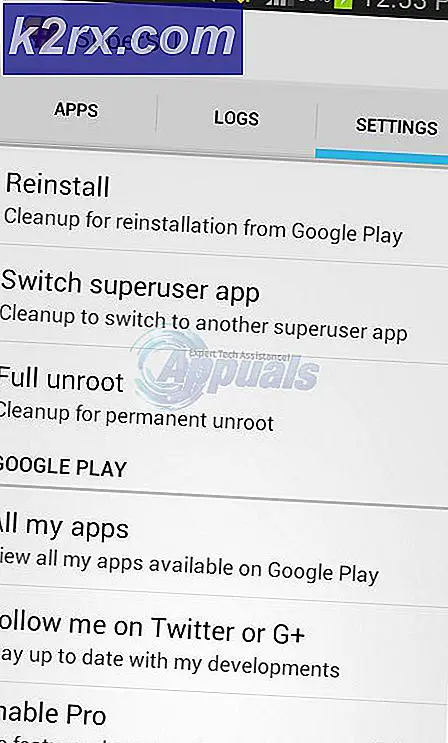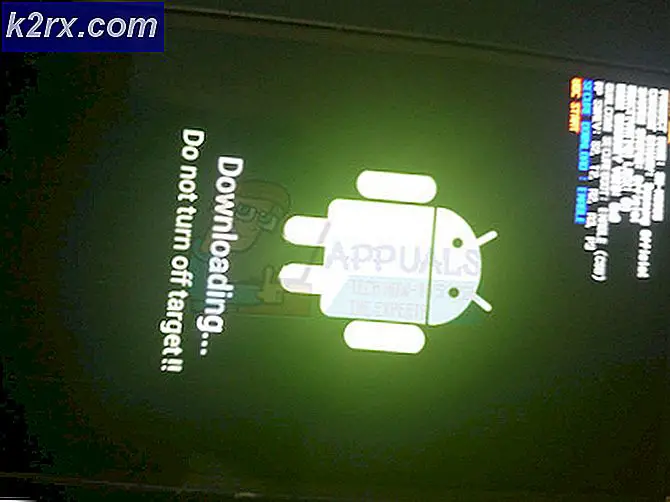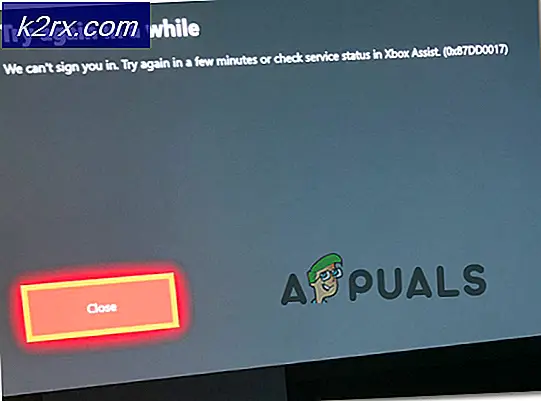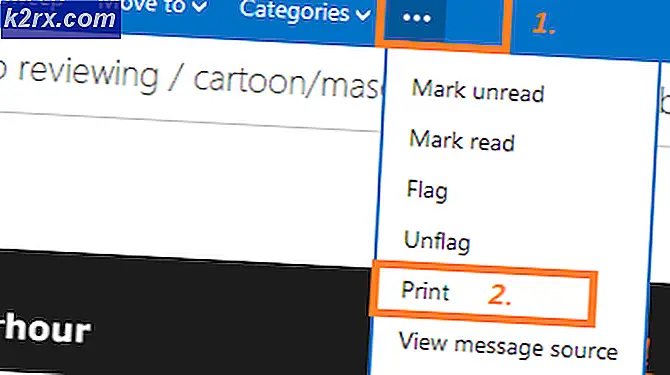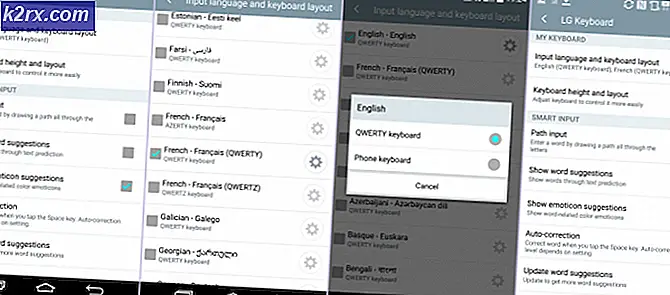Wii'de "Hata Kodu 32007" Nasıl Onarılır?
Wii, Nintendo tarafından oluşturulan ve dağıtılan bir ev oyun konsoludur. Dünya çapında 101 milyon adet sattı ve birçok satış rekoru kırdı. Cihaz, basitliği ve taşınabilirliği nedeniyle oyuncular tarafından seviliyor ve seviliyor. Ancak, oldukça yakın zamanda, birçok kullanıcı “Hata Kodu 32007”İnternete bağlantı kurmaya çalışırken veya Yazılım güncellemelerini indirirken hata.
Wii'de "Hata Kodu 32007" nin Nedeni Nedir?
Birden çok kullanıcıdan çok sayıda rapor aldıktan sonra, sorunu araştırmaya karar verdik ve çoğu kullanıcımız için sorunu çözen bir dizi çözüm geliştirdik. Ayrıca, bu hatanın tetiklenmesinin nedenlerini araştırdık ve bunları aşağıda listeledik:
Artık sorunun doğası hakkında temel bir anlayışa sahip olduğunuza göre, çözümlere doğru ilerleyeceğiz. Çatışmaları önlemek için bunları verildikleri sırayla uyguladığınızdan emin olun.
1.Çözüm: Güncellemeleri Etkinleştirme (Yalnızca Yazılımla Modifiye Edilen Aygıtlar)
Wii cihazınız modifiye edilmişse, modun yamalanmasını önlemek için güncelleme işleminin devre dışı bırakılmış olması mümkündür. Bir Sistem güncellemesini başlatmak modu devre dışı bırakmaz, bu nedenle bu hatayı ortadan kaldırmak için etkinleştirmek güvenlidir. Bunun için:
- Başlatmak konsolu açın ve ana ekrana gidin.
- Basın ve ambar "SıfırlaWii için ”düğmesine basın.
- Aşağı kaydırın ve seç "Sistem Menü Hileler” seçeneği.
- Aşağı kaydırın ve "Blok İnternet üzerinden Güncellemeler” seçeneği.
- "Ayarları kaydet"Seçeneğini seçin ve"seç" buton.
- Güç kapalı Wii ve tekrar açın.
- Kontrol sorunun devam edip etmediğini görmek için.
2.Çözüm: Yeni Bir Bağlantı Kurma
Cihazınız için Ağ yapılandırmaları doğru ayarlanmadıysa, bağlantının kurulmasını engelleyebilir. Bu nedenle, bu adımda, konfigürasyonları yeniden başlatmak için yeni bir bağlantı kuracağız. Bunun için:
- Başlatmak Wii ve "BirAna menüye gitmek için Wii uzaktan kumandasındaki ”düğmesine basın.
- Kullanım uzaktan kumanda ve seç "Wii" düğmesi.
- "Wii Ayarlar” seçeneği.
- Kullan "Sağ Ok"İkinci ekrana gitmek için ve seç “İnternet"Seçeneklerinden.
- Seçiniz "Bağ Ayarlar"Seçeneğini seçin ve" Bağlantı1: Yok” seçeneği.
- Tıklayın üzerinde "Kablosuz" ya da "Kablolu”Bağlantınıza göre bağlantı seçeneği.
- "Arama için Erişim noktası" seçenek ve Tıklayın "üzerindeTamam mı"Komut isteminde.
- seçti listeden bağlantıyı ve Wifi için güvenlik anahtarını girin.
- Kontrol sorunun devam edip etmediğini görmek için.
3. Çözüm: DNS Ayarlarını Yapılandırma
Konsol tarafından otomatik olarak elde edilen DNS yapılandırmalarının doğru olmaması veya bozuk olması mümkündür. Bu nedenle, bu adımda DNS ayarlarını yeniden yapılandıracağız. Bunun için:
- Kullanım Wii uzaktan "Wii"Ekranın sol alt köşesindeki daire.
- Seçiniz tıklayın ve "Wii Ayarlar“.
- Bir sonraki sayfaya geçmek için ok düğmesini kullanın ve seç “İnternet“.
- "Bağlantı Ayarları " seçeneğini seçin ve düzenlemek istediğiniz bağlantıyı seçin.
- "Değişiklik Ayarlar” seçeneği.
- "Ok Buton”Üç sayfayı atlamak için sağda üç kez.
- Altında "Oto–Edin DNS"Seçeneğini seçin,"Hayır"Öğesini seçin ve"ileri Ayarlar“.
- Seçiniz "Birincil DNS"Yazın ve"8.8.8.8“.
- "İkincil DNS"Yazın ve"8.8.4.4“.
- "Onaylamak“, Tıklayın "üzerindeKayıt etmek"Ve ardından"TAMAM MI“.
- Kontrol sorunun devam edip etmediğini görmek için.
4.Çözüm: Güç döngüsü İnternet Yönlendiricisi
Bazı başlatma yapılandırmalarının, bu hatanın tetiklenmesi nedeniyle bağlantının kurulmasını engellemesi olasıdır. Bu nedenle, bu adımda, bu sorundan kurtulmak için İnternet Yönlendiricisine güç döngüsü uygulayacağız. Bunun için:
- Çıkarın İnternet Yönlendiricisini doğrudan soketten.
- Basın ve ambar 30 saniye boyunca güç düğmesi.
- Fiş gücü tekrar açın ve yönlendiriciyi başlatın.
- Bekle İnternet erişiminin verilmesi ve sorunun devam edip etmediğini kontrol edin.